本文详细讲解了TP-Link TL-WR802N便携式无线路由器在AP模式下的上网配置方法;AP模式即“无线接入点”,其功能类似于“无线交换机”,能够将有线网络转变为无线网络。例如,在家庭、旅馆或者小型企业的网络环境下,若原有的网络仅支持有线连接,通过使用TL-WR802N无线路由器,就可以实现无线网络的覆盖。
 TL-WR802N路由器AP模式上网拓扑
TL-WR802N路由器AP模式上网拓扑
温馨提示:
(1)、在TP-Link TL-WR802N路由器完成AP模式的设置前,请确保未将原有网络中的网线连接至该路由器。
(2)、请准备好一台笔记本电脑,用于配置TP-Link TL-WR802N路由器。
步骤一、调整电脑IP地址
在对TP-Link TL-WR802N迷你路由器进行配置之前,需先将笔记本电脑的无线网卡IP地址设为自动获取,如以下图片所示。如不熟悉操作,可点击链接阅读相关指南:。
 XP系统下设置自动获取IP地址
XP系统下设置自动获取IP地址
步骤二、无线连接至TL-WR802N路由器的无线网络
电脑搜索并连接至3G Mini路由器的信号(默认SSID为:TP-LINK_XXXXXX(MAC地址后六位),具体MAC地址可见于路由器底部标签)。
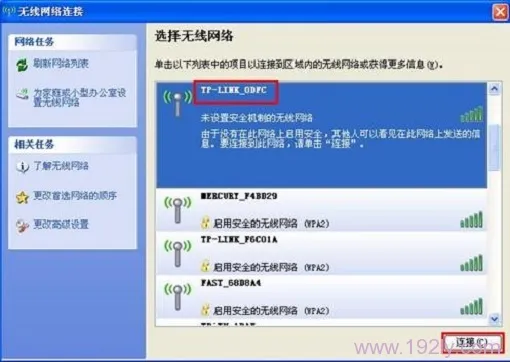 笔记本无线连接到TL-WR802N的无线网络
笔记本无线连接到TL-WR802N的无线网络
步骤三、访问TL-WR802N路由器的设置界面
1、打开电脑桌面上的IE浏览器,清除地址栏并输入192.168.1.253(管理地址),按下回车后会弹出登录窗口。(若192.168.1.1无法访问,请参考文章: )
 在浏览器中输入192.168.1.253
在浏览器中输入192.168.1.253
2、在“设置密码”框内设定管理密码,并在“确认密码”处重复输入,然后点击“确定”。
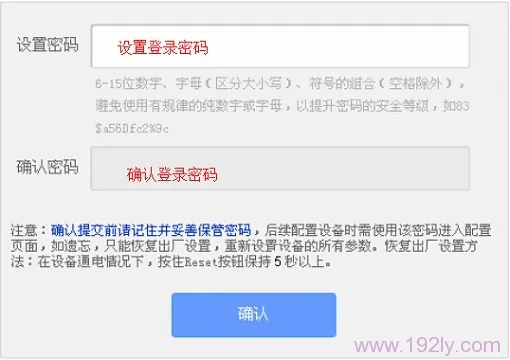 设置TL-WR802N路由器的登录密码
设置TL-WR802N路由器的登录密码
PS:若之前已设置过登录密码,则会出现如下图所示的登录窗口,输入密码即可登录。
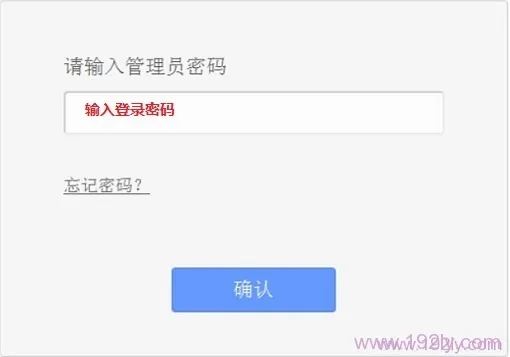 输入已有的登录密码
输入已有的登录密码









 陕公网安备41159202000202号
陕公网安备41159202000202号